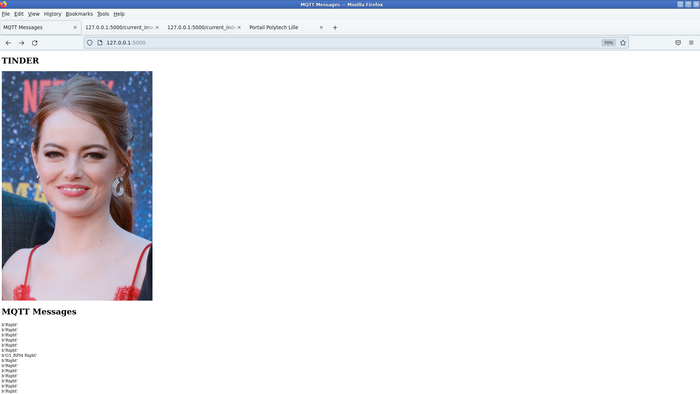« SE5 ECEAI/eceai 2023/2024/AmorosDelaby » : différence entre les versions
| Ligne 24 : | Ligne 24 : | ||
|ipv6 | |ipv6 | ||
|2001:660:4401:6050:216:3eff:fe40:73d8/64 | |2001:660:4401:6050:216:3eff:fe40:73d8/64 | ||
|} | |} | ||
Pour envoyer des requêtes vers notre serveur, nous avons fait le choix d'utiliser les requêtes MQTT. | |||
== Capteur X-NUCLEO-53L5A1 == | == Capteur X-NUCLEO-53L5A1 == | ||
Version du 28 janvier 2024 à 16:51
Nous essayons d'implémenter une application qui permet de détecter un mouvement de type "Swipe" vers la gauche, la droite, le haut ou le bas, dans l'objectif de développer une application type Tinder.
Raspberry Pi
Pour commencer, nous devons installer un OS sur notre Raspberry. A l'aide du Raspberry Pi Imager, nous installons un système d'exploitation Raspbian, conçu pour les Raspberry.
Cette Raspberry est ensuite branchée en port série à notre machine Zabeth, et nous utilisons l'utilitaire Minicom pour accéder aux fichiers de la RPi sans interface.
Machine virtuelle (serveur) et requêtes MQTT
Serveur
Afin de réaliser la partie de gestion des données, nous avons créé une VM sur le serveur Chassiron, qui sera chargée de traiter les données et appliquer le modèle d'apprentissage dessus. Cette machine virtuelle est créée et configurée avec Xen.
| Paramètre | Valeur |
|---|---|
| hostname | g5amodelVM |
| ipv6 | 2001:660:4401:6050:216:3eff:fe40:73d8/64 |
Pour envoyer des requêtes vers notre serveur, nous avons fait le choix d'utiliser les requêtes MQTT.
Capteur X-NUCLEO-53L5A1
Ce capteur de STD Microelectronics est un capteur de distance laser, composé de plusieurs capteurs formant une matrice de 8 capteur de longueur et 8 capteurs en largeur.
Modèle de machine learning
Les jeux de données d'entraînement pour le modèle créés sont les suivants:
- un jeu de données pour lequel rien de se passe pour le capteur (ni mouvement de swipe à gauche, ni à droite)
- un jeu de données pour le swipe à gauche,
- un jeu de données pour le swipe à droite.
Le formatage des données pour que Nanoedgestudio puisse les utiliser pour générer un modèle est un mélange du code implémenté dans le capteur et d'un script Python modifiant les fichiers de logs générés par nanoedgestudio pour créer des lignes contenant les données des 16 axes sur une durée de 10 à 16 samples.
Le test du benchmark sur Nanoaistudio avec les jeux de données de swipe gauche ou swipe droite n'ont pas donné de résultats concluants lors de l'émulation avec un nouveau jeu de données de test. En revanche, les jeux de données avec aucun mouvement et un mouvement de swipe droit on donné un modèle assez efficace dans la reconnaissance du mouvement.
Le manque d'efficacité d'un modèle peut-être dû notamment aux jeu de données d’entraînement qui n'est pas assez conséquent. Pour obtenir un modèle fiable dans tous les cas, il serait nécessaire d'utiliser des certaines voire des milliers de samples.
Application développée
Le site web développé possède l'interface suivante:
Travail restant
- Implémentation du modèle de machine learning sur le capteur NUCLEO-53L5A1 avec STM32CubeIDE
- Récupération de la réponse du modèle de machine learning via la Raspberry
Codes Sources
webserver.py :
from flask import Flask, request, render_template, jsonify
import paho.mqtt.client as mqtt
import random
import os
client_id = f'python-mqtt-{random.randint(0, 1000)}'
IMAGE_DIR = os.path.join('static', 'images')
image_files = [f for f in os.listdir(IMAGE_DIR) if os.path.isfile(os.path.join(IMAGE_DIR, f))]
current_image_index = 0
mqtt_client = mqtt.Client(client_id, userdata=None)#,protocol=mqtt.MQTTv5)
app = Flask(__name__)
broker = '127.0.0.140'
#broker = '2001:660:4401:6050:216:3eff:fe40:73d8'
port = 1883
username = "paul"
password = "pasglop"
messages = []
def on_connect(client,userdata,flags, rc):
print("Connected with result code " +str(rc))
client.subscribe("history")
def on_message(client, userdata, msg):
global current_image_index
print(msg.topic+" "+str(msg.payload))
messages.append(str(msg.payload))
if msg.payload.decode() == "Right":
current_image_index = (current_image_index + 1) % len(image_files)
mqtt_client.on_connect = on_connect
mqtt_client.on_message = on_message
mqtt_client.username_pw_set(username,password)
mqtt_client.connect(broker,port)
print("MQTT client connected successfuly !")
@app.route("/home") # this sets the route to this page
def home():
return "Hello! this is the main page <h1>HELLO</h1>"
@app.route("/")
def index():
return render_template('index.html')
@app.route("/get_messages")
def get_messages():
return jsonify(messages)
@app.route('/current_index')
def current_index():
global current_image_index
return jsonify(current_image_index)
@app.route('/current_image')
def current_image():
global current_image_index
image_path = os.path.join('static', 'images', image_files[current_image_index])
return jsonify({'image_url': image_path})
if __name__ == "__main__":
mqtt_client.loop_start()
app.run(host="0.0.0.0",debug=True)
index.html :
<!DOCTYPE html>
<html>
<head>
<title>MQTT Messages</title>
<script>
function fetchMessages(){
fetch('/get_messages')
.then(response => response.json())
.then(data => {document.getElementById('messages').innerHTML = data.join('<br>');
if (data.includes("Right")) {
updateCarouselImage();
}
})
.catch(error => {
console.error('Error fetching messages:', error);
});
}
function updateCarouselImage() {
fetch('/current_image')
.then(response => response.json())
.then(data => {
document.getElementById('carousel-image').src = data.image_url;
console.log('Updated Carousel');
})
.catch(error => {
console.error('Error fetching current image:', error);
});
}
setInterval(fetchMessages, 1000);
setInterval(updateCarouselImage, 1000);
</script>
</head>
<body>
<h1>TINDER</h1>
<div id="carousel-images">
<img id="carousel-image" src="static/images/img1.jpg" alt="Carousel Image">
</div>
<h1>MQTT Messages</h1>
<div id="messages"></div>
</body>
</html>
File Structure :
`-- website
|-- static
| |-- images
| | |-- img1.jpg
| | |-- img2.jpg
| | `-- img3.jpg
| `-- index.css
|-- templates
| `-- index.html
`-- webserver.py
raspberry script :
import paho.mqtt.client as paho
from datetime import datetime
username = "pifou"
password = "pasglop"
server_address = "2001:660:4401:6050:216:3eff:fe40:73d8"
mqtt_hostname = "G5_RPI4"
print("Connecting to MQTT server")
client = paho.Client(client_id="", userdata=None, protocol=paho.MQTTv5)
#client.tls_set(tls_version=mqtt.client.ssl.PROTOCOL_TLS)
client.username_pw_set(username,password)
client.connect(server_address, 1883)
print("Connection to MQTT server successfully established !")
now = datetime.now()
dt_string = now.strftime("%d/%m/%Y %H:%M:%S")
client.publish("history", payload= mqtt_hostname+" "+dt_string, qos=1)
print("Mqtt message sent, exiting")